Bir RSS besleme okuyucusu, çoğumuz için vazgeçilmez bir araçtır. En son güncellemelerini takip etmenizi kolaylaştırmak için çeşitli web sitelerinden beslemeleri toplar.
Bu güncellemelerin nasıl sunulmasını istediğinize bağlı olarak, grafik veya CLI tabanlı bir besleme okuyucusu seçebilirsiniz. İlki kolaylık ve tonlarca özellik sunarken, ikincisi hız getiriyor ve terminalden çalışanlara sorunsuz bir deneyim sunuyor.
Newsboat, Linux için böyle bir CLI tabanlı besleme toplayıcıdır. Daha detaylı incelemek için hemen konuya girelim.
Haber Gemisi Nedir?
Newsboat, CLI tabanlı bir RSS/Atom'dur Linux için besleme okuyucu . Bu aslında bir çatal acemi , bir zamanlar Linux için en çok oy alan haber toplayıcılarından biriydi, ancak artık korunmuyor.
dayalı olmak CLI , Newsboat okuyucusuna terminalden erişilebilir ve beraberinde metin tabanlı içeriği doğrudan terminalin içinde görüntülemenizi sağlayan ve bir web tarayıcısı kullanma ihtiyacını ortadan kaldıran yerleşik bir HTML oluşturucu getirir.
Newsboat Hangi Özellikleri Sunuyor?
Newsboat, Linux'ta aşağıdaki özellikleri sunar:
mac pili ne kadar değiştirilir
- Yerleşik HTML oluşturucu
- Yer imi komut dosyalarını kullanarak üçüncü taraf hizmetlere bağlantılar ve makaleler gönderebilme
- Başlık, yazar vb. bazında besleme girişlerini filtreleme seçeneği.
- Döşeme, yazar vb. gibi filtreleme seçenekleri.
- OPML'de feed'i içe ve dışa aktarma yeteneği
- Özelleştirilebilir klavye kısayolları
- yapılandırılabilirlik
Linux'ta Newsboat Nasıl Kurulur
Newsboat birkaç Linux dağıtımında mevcuttur. Makinenizde çalıştırdığınız dağıtıma bağlı olarak, Newsboat'ı sisteminize almak için aşağıdaki talimatları izleyin:
Ubuntu ve türevlerinde, terminali açın ve Newsboat'ı kurmak için aşağıdaki komutu çalıştırın:
sudo apt install newsboatFedora kullanıyorsanız, şunu çalıştırın:
sudo dnf install newsboatArch Linux'ta Newsboat'ı aşağıdakilerle yükleyin:
sudo pacman -S newsboatDiğer herhangi bir Linux dağıtımı durumunda, Newsboat'ı Snap gibi dağıtımdan bağımsız bir yöntem kullanarak kurabilirsiniz. Bunun için, bu komutu bir terminalde çalıştırarak bilgisayarınızın Snap'i destekleyip desteklemediğini doğrulayın:
snap --versionBir sürüm numarası alırsanız, Snap'in mevcut olduğunu ve Newsboat kurulumuna devam edebileceğinizi gösterir. Aksi takdirde, takip et Snap kılavuzumuz Snap'i önce sisteminize kurmak için.
Bittiğinde, Newsboat'ı kurmak için aşağıdaki komutu çalıştırın:
sudo snap install newsboatLinux'ta Newsboat Nasıl Kullanılır
Newsboat'ı kurduktan sonra, düzgün şekilde kurulup kurulmadığını doğrulayın. Daha önce de belirtildiği gibi, Newsboat CLI tabanlı bir program olduğundan, onunla tüm etkileşimleriniz terminal üzerinden gerçekleşecek.
Terminali açın ve şu komutu çalıştırın:
newsboatŞunu belirten bir hata döndürür: ' yapılandırılmış URL yok '. Bu hata, henüz Newsboat'ta kaynakları yapılandırmadığımız için görüntüleniyor, bu yüzden ilk önce yapmamız gereken bu.

1. Newsboat'a Beslemeler veya URL'ler Ekleme
Newsboat, kendi beslemenizi iki şekilde oluşturmanıza olanak tanır: Favori web sitelerinizin URL'lerini ekleyerek sıfırdan tamamen yeni bir besleme oluşturabilir veya önceki okuyucunuzdan mevcut bir beslemeyi içe aktarabilirsiniz.
Sıfırdan yeni bir besleme oluşturmak için, url'ler Tüm favori web sitenizin RSS'si ile dosyalayın. Öncelikle Newsboat beslemenize eklemek istediğiniz web sitesinin RSS besleme adresini kopyalayın.
Ardından, açmak için aşağıdaki komutu bir terminalde çalıştırın. url'ler dosya:
instagramda kim geri takip etmez
sudo nano ~/.newsboat/urlsDosya zaten mevcut değilse, Newsboat dizini içinde bir tane oluşturun ve şunu çalıştırın:
sudo nano urlsNe zaman url'ler dosya açıksa, daha önce kopyaladığınız beslemenin URL'sini bu dosyaya yapıştırın. Daha fazla yayın eklemek istiyorsanız, URL'lerini kopyalayın ve buraya yapıştırın. Vurmak Ctrl + O değişiklikleri dosyaya yazmak ve kaydetmek için. Basmak Ctrl + X çıkışa doğru.
2. Newsboat ile Mevcut Beslemeleri İçe Aktarma
Halihazırda başka bir RSS besleme okuyuculu bir beslemeniz varsa, beslemeyi manuel olarak düzenleme zahmetinden tasarruf etmek için bunu Newsboat'a aktarabilirsiniz. Bunun için feed okuyucudaki hesabınıza erişin ve feed'inizi OPML formatında dışa aktarın. Bundan sonra, bu dosyayı kopyalayın ve ana dizine taşıyın.
Son olarak, içe aktarmak için aşağıdaki komutu çalıştırın:
newsboat -i feed.opml3. Çalışan Haber Teknesi
Newsboat'ta kaynakları yapılandırdıktan sonra, terminali açın ve Newsboat'ı başlatmak için şu komutu çalıştırın:
newsboatNewsboat size tüm yapılandırılmış kaynaklarınızın bir listesini verecektir. Ancak, bu kaynaklar şu anda güncellenmiyor. Bunu yapmak için, R , ve tüm kaynakları yeniden yükleyecektir. Belirli bir beslemeyi yeniden yüklemek istiyorsanız, ok tuşlarını kullanarak seçin ve r .
Feed'in güncellenmesini bekleyin.
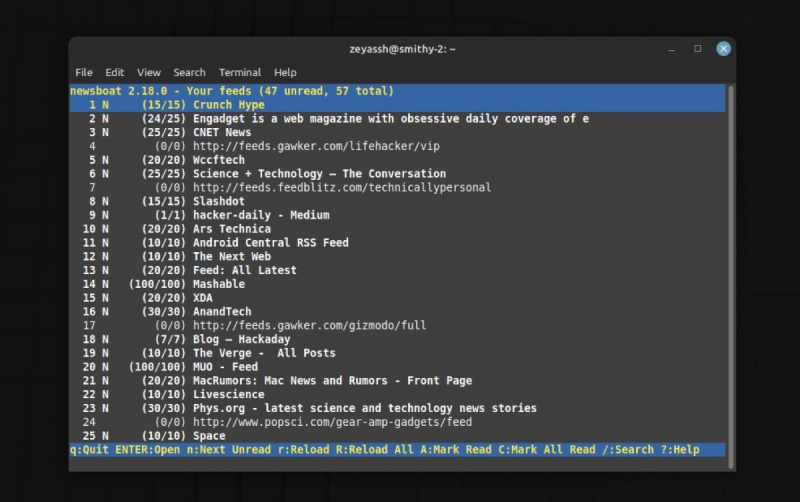
Bittiğinde, açılacak beslemeyi seçin ve Girmek açmak için. Burada, o özet akışındaki en son haberleri göreceksiniz. Birini açıp okumak için seçin ve Girmek .
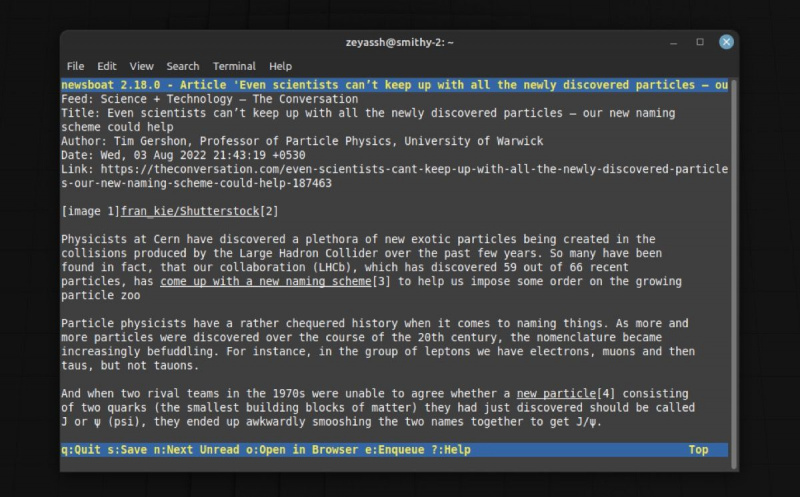
Bir makaleyi tarayıcıda görüntülemek isterseniz, Ö ve kaydetmek için, s , kaydedilecek konumu seçin ve Girmek . Bir makale okurken ve bir sonraki hikayeyi görmek istediğinizde, n anahtar.
Benzer şekilde, bir gönderide birden fazla bağlantı varsa, bunlar sollarında sayılarla birlikte makalenin altında listelenir. Açmak istediğiniz bağlantının yanındaki numarayı yazın, varsayılan tarayıcınızda açılacaktır.
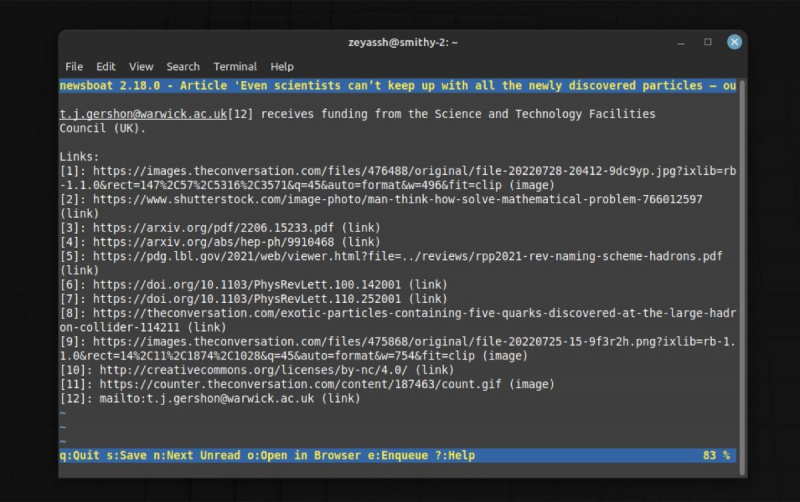
Son olarak, önizleme ekranına geri dönmek için q . Bu ayrıca, ana Haber Teknesi sayfasında bastığınızda Haber Teknesinden çıkar. Ancak herhangi bir yerden programdan çıkmak isterseniz, tuşuna basın. Q yerine.
Newsboat'ı Linux'ta Yapılandırma
Varsayılan durumunda, Newsboat gayet iyi çalışıyor. Ancak, deneyiminizi geliştirmek için kullanabileceğiniz bazı değişiklikler sunar.
Tüm Haber Teknesi konfigürasyonlarını yapılandırma Newsboat'ın dizin yapısı içindeki dosya.
Dosya eksikse, onu oluşturmanız gerekir. Bundan sonra, neyi başarmak istediğinize bağlı olarak bu dosyayı buna göre değiştirin.
İşte ilginizi çekebilecek birkaç yapılandırma değişikliği:
1. Varsayılan Tarayıcıyı Değiştirin
Bir makalenin içeriğinin çoğunu terminalde okuyabiliyor olsanız da, bir makaleyi bir web tarayıcısında açmak isteyeceğiniz zamanlar olacaktır. Bu nedenle, tercih ettiğiniz varsayılan tarayıcıyı yapılandırmak önemli bir adımdır.
Bunu yapmak için aşağıdaki satırı ekleyin. yapılandırma dosya:
browser "path/to/browser %u"2. Açılışta Beslemeleri Otomatik Yenile
Newsboat, başlattığınızda beslemeleri otomatik olarak yenileyecek şekilde yapılandırılmamış. Sonuç olarak, beslemeyi kendiniz manuel olarak yenilemeniz gerekir. Bundan kaçınmak istiyorsanız, bu satırı yapılandırma otomatik yenilemeyi açmak için dosya:
refresh-on-startup yesBenzer şekilde, bir süre sonra beslemeyi periyodik olarak güncellemek de isteyebilirsiniz. Bunun için şu satırı ekleyin:
reload-time desired_time_in_minutes3. Okunan Makaleleri Kaldırın
Çoğu RSS okuyucu, dağınıklığı azaltmak için okunan makaleleri beslemenizden kaldırır. Ancak Newsboat bunu otomatik olarak yapmadığından, açık beslemeleri artık görüntülememesini açıkça söylemeniz gerekir. aşağıdaki satırı ekleyin yapılandırma Bunu yapmak için dosya:
show-read-feeds noTabii ki, bunlar sadece birkaç kullanışlı konfigürasyon ve davranışını tercihinize göre yapılandırmak için Newsboat belgelerine göz atabilirsiniz.
bilgisayarımın sesi çalışmıyor
“Tekneyi” Kaçırmadan En Sevdiğiniz Blogları Takip Edin
Öncelikle terminalden çalışıyorsanız, PC'nizde CLI tabanlı bir besleme toplayıcıya ihtiyacınız vardır. İyi bir terminal tabanlı besleme okuyucu, başka bir uygulama açma ihtiyacını ortadan kaldırarak, tüm favori bloglarınızdan güncellemelere doğrudan terminalin içinden erişmenize yardımcı olabilir.
Newsboat bu konuda belki de en iyi besleme okuyucusudur. Hızlı, kullanımı kolay, yapılandırılabilir ve kolay tüketim için en sevdiğiniz web sitelerinden beslemeleri özenle derler.
Newsboat'a benzer şekilde, RSS ile ilgili bir başka ilginç yaklaşım, hareket halindeyken içerik tüketimini kolaylaştırmak için beslemelerinizi küçük, kaydırılabilir bir çubuğa yerleştiren TICKR besleme okuyucusudur.
